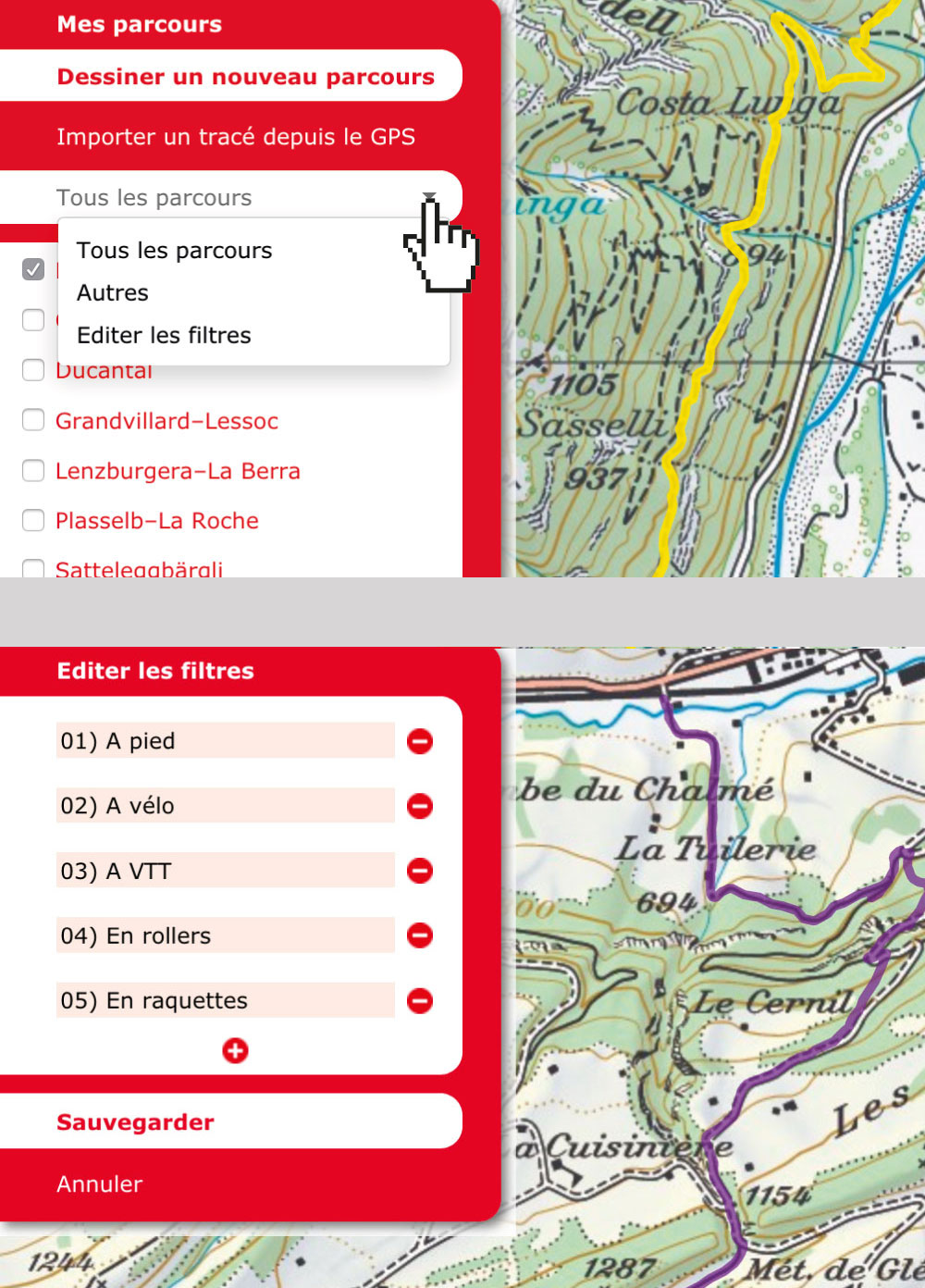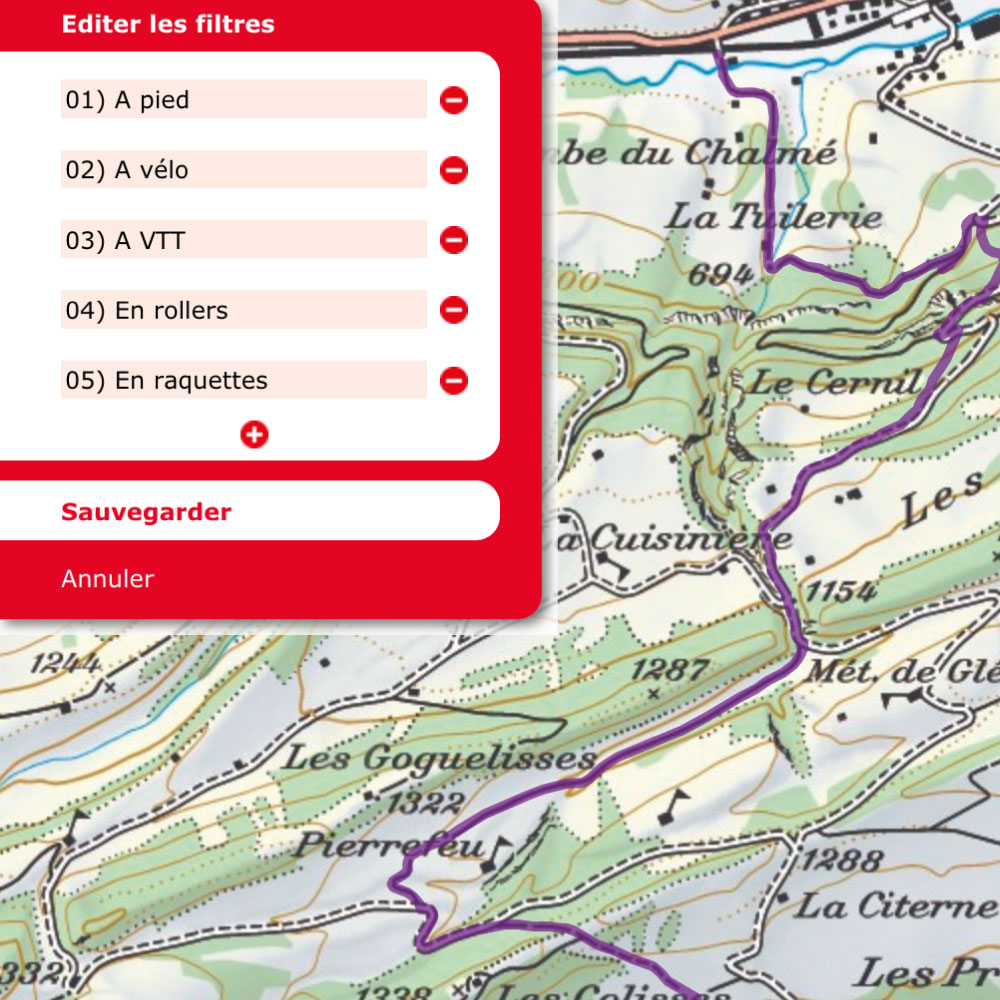Etes-vous en route à chaque moment de temps libre? La liste de vos parcours devient-elle toujours plus longue et donc d’autant plus embrouillée? C’est maintenant fini grâce à la fonction «Filtrer la liste des parcours».
Les abonnés à SuisseMobile Plus peuvent maintenant associer un filtre à leurs parcours afin d’avoir une meilleure vue d’ensemble dans leur liste. Ces filtres peuvent être créés par eux-mêmes en fonction de leurs besoins.
- Affichez la liste de vos parcours. Dans le menu déroulant apparaît maintenant «Tous les parcours».
- Ouvrez le menu et sélectionnez «Editer les filtres».
- Sous le titre «Editer les filtres» se trouve un signe plus. Cliquez dessus.
- Tapez le nom du filtre souhaité dans le champ en rouge clair.
- Cliquez à nouveau sur le signe plus si vous voulez encore ajouter un nouveau filtre.
- Lorsque tous les filtres souhaités sont créés, cliquez sur «Sauvegarder».
- La liste des parcours revient alors automatiquement et les nouveaux filtres crées apparaissent tous dans le menu déroulant.
Conseil
Si vous voulez que vos filtres s’affichent dans un ordre spécifique, numérotez-les, p. ex. 01 A pied, 02 A vélo etc.